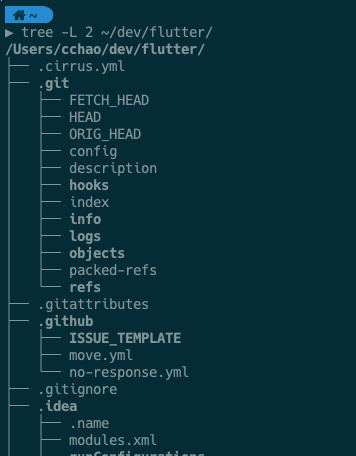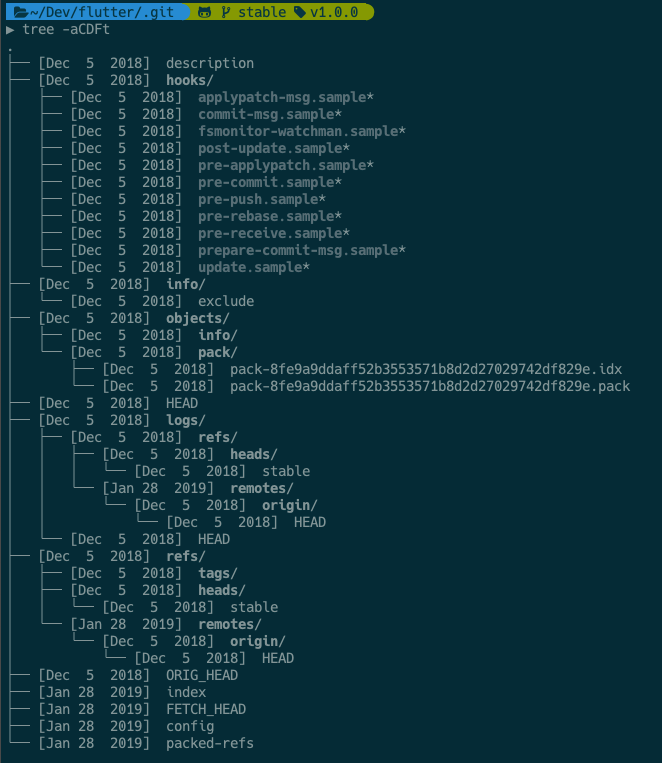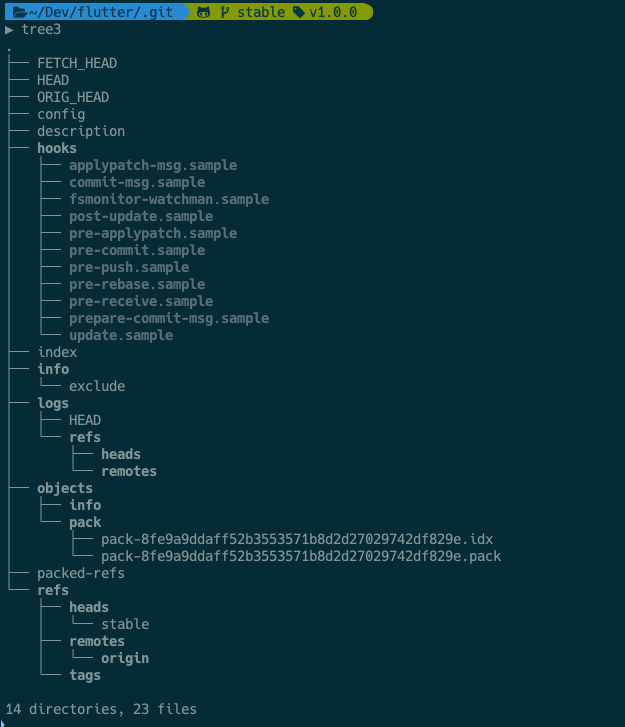以树状图列出目录的内容,让你一目了然
执行 tree 指令,它会列出指定目录下的所有文件,包括子目录里的文件。
安装
我们通过包管理工具可以方便的安装它
- mac -
brew install tree - debian系列 -
apt install tree - CentOS -
yum - -y install tree
使用
语法:tree [- aACdDfFgilnNpqstux][- I <范本样式>][- P <范本样式>][目录...]
常用命令
- -a 显示所有文件和目录。
- -C 在文件和目录清单加上色彩,便于区分各种类型。
- -D 列出文件或目录的更改时间。
- -f 在每个文件或目录之前,显示完整的相对路径名称。
- -s 列出文件或目录大小。
- -t 用文件和目录的更改时间排序。
如输入命令 tree -aCDFt
其他命令
- -A 使用ASNI绘图字符显示树状图而非以ASCII字符组合。
- -d 显示目录名称而非内容。
- -F 在执行文件,目录,Socket,符号连接,管道名称名称,各自加上"*","/","=","@","|"号。
- -g 列出文件或目录的所属群组名称,没有对应的名称时,则显示群组识别码。
- -i 不以阶梯状列出文件或目录名称。
- -I 不显示符合范本样式的文件或目录名称。
- -l 如遇到性质为符号连接的目录,直接列出该连接所指向的原始目录。
- -N 直接列出文件和目录名称,包括控制字符。
- -p 列出权限标示。
- -P 只显示符合范本样式的文件或目录名称。
- -q 用"?"号取代控制字符,列出文件和目录名称。
- -u 列出文件或目录的拥有者名称,没有对应的名称时,则显示用户识别码。
- -x 将范围局限在现行的文件系统中,若指定目录下的某些子目录,其存放于另一个文件系统上,则将该子目录予以排除在寻找范围外。
更多的使用技巧请通过 tree -help 获取
使用 alias
通过 别名 alias 可以对指令进行自定义,比如笔者的设置
alias tree='tree -aC'
alias tree2='tree -L 2'
alias tree3='tree -L 3'这样,通过 tree2 就可以 实现 tree -aCL 2 一样的输入
更多
更多优秀工具,请关注微信公众号获取
本文由博客一文多发平台 OpenWrite 发布!